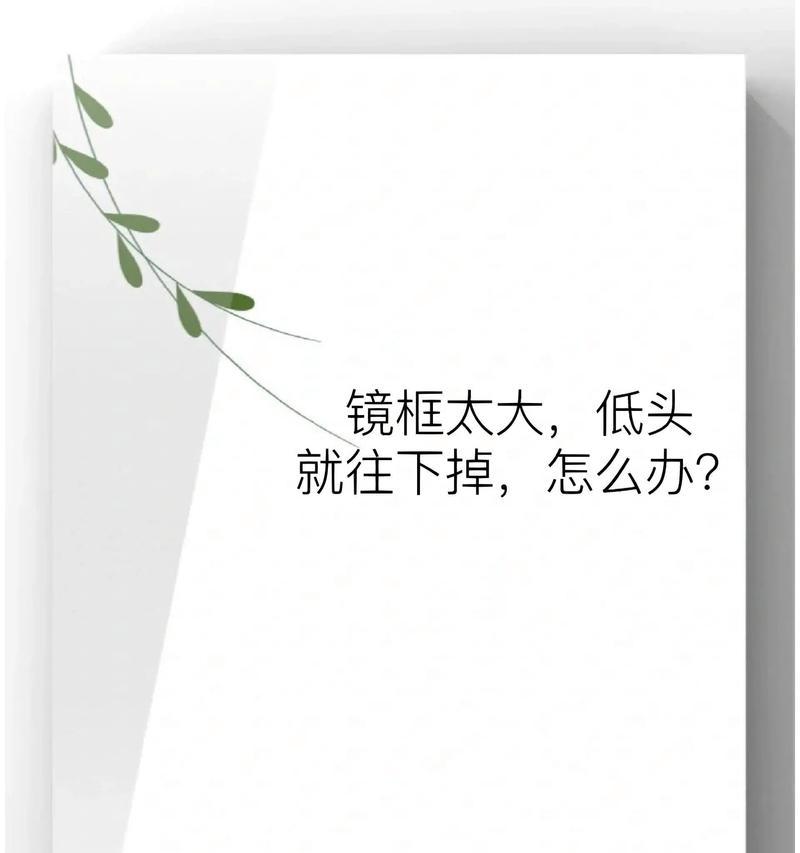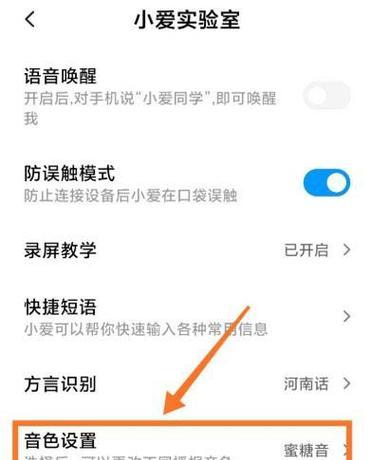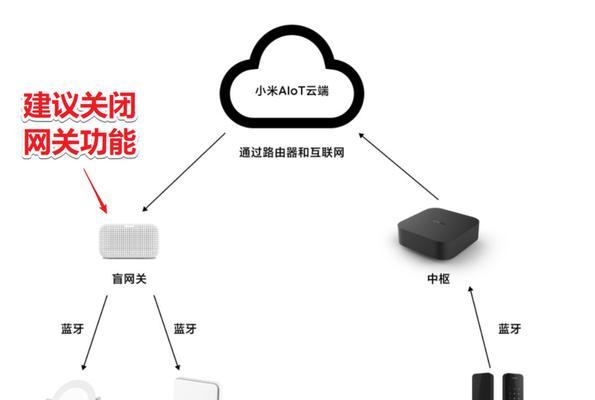两台手机如何传输数据苹果?传输方法有哪些?
- 数码常识
- 2025-05-09
- 3
在数字化时代,手机成为了我们日常生活中不可或缺的一部分。尤其是苹果手机用户,常常因为其出色的性能、流畅的体验而深受欢迎。但是当我们要将数据从一台苹果手机传输到另一台时,很多人可能会感到迷茫。本文将详细介绍几种常见的苹果手机间的数据传输方法,帮助您轻松完成数据迁移。
使用iCloud进行数据备份与恢复
操作步骤:
1.在旧手机上,打开“设置”应用。
2.轻触您的AppleID,然后选择“iCloud”。
3.启用“iCloud备份”选项,并确保Wi-Fi连接稳定。
4.将手机连接到电源,并确保手机屏幕锁定。
5.打开“设置”>[您的名字]>“iCloud”>“iCloud备份”。
6.轻触“立即备份”。
7.在新手机上,按照屏幕上的指示完成激活。
8.在设置过程中选择“从iCloud备份恢复”。
9.登录您的AppleID,选择您想要恢复的备份。
注意事项:
iCloud备份仅适用于小到中等容量的数据传输,且需要WiFi网络支持。
确保您有足够的iCloud存储空间来存储备份数据,或在备份前购买更多存储空间。
备份和恢复过程可能需要较长的时间,具体取决于数据的大小和网络状况。
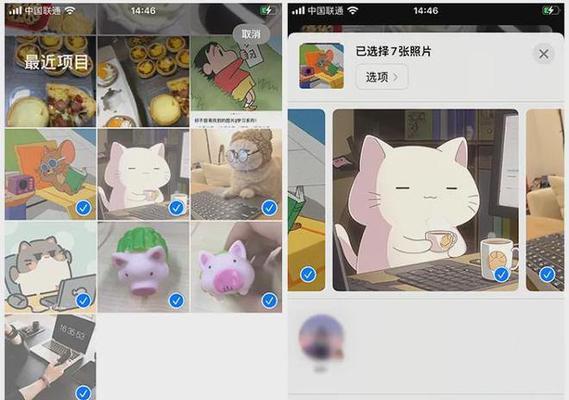
使用AirDrop进行无线传输
操作步骤:
1.确保两台苹果设备都开启蓝牙和Wi-Fi,并且相互间距离不超过9米。
2.在旧手机上,找到您想要传输的文件或数据,并使用“分享”选项。
3.选择“AirDrop”并选择您附近的新手机设备。
4.在新手机上,接收传输的数据。
5.按照屏幕上的指示完成数据接收。
优势:
AirDrop传输速度快,且无需借助第三方应用。
支持多种类型的数据传输,包括照片、视频、联系人等。
操作简便,只需几步即可完成数据传输。

使用第三方应用程序
推荐应用:快牙、茄子快传等。
操作步骤:
1.在两台手机上分别下载并安装您选择的第三方数据传输应用。
2.打开应用,并根据引导设置好设备。
3.在旧手机上选择需要传输的数据,并执行发送操作。
4.在新手机上接收数据,并按照应用的指引完成传输。
注意事项:
使用第三方应用时,请确保应用的安全性和隐私性,最好从官方应用商店下载。
第三方应用可能需要一些网络设置,例如开启WiFi热点或蓝牙。
第三方应用可能具有一定的功能限制,例如传输速率和文件类型等。
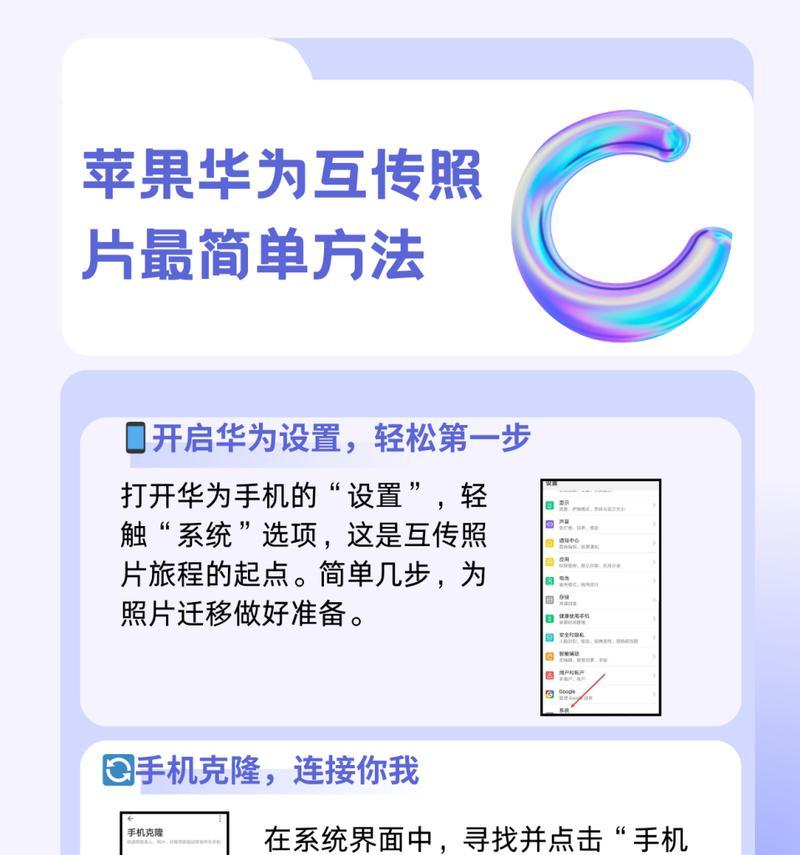
使用电脑辅助传输
操作步骤:
1.将旧手机连接到电脑,并打开iTunes或Finder。
2.选择“设备”选项,并点击“备份”按钮,等待备份完成。
3.断开旧手机,连接新手机到电脑。
4.在iTunes或Finder中,选择“从备份恢复”,然后选择刚刚创建的备份。
5.点击“恢复”开始将备份恢复到新手机。
优势:
电脑辅助传输可以传输几乎全部的数据,包括应用程序数据和设置。
适合于备份大量数据或者在没有WiFi的环境下进行数据迁移。
常见问题解答
Q1:iCloud备份和恢复过程中如何确保数据安全?
A1:在进行iCloud备份和恢复时,请确保您的AppleID和密码安全,不要在公共场合使用不安全的Wi-Fi网络进行备份。同时,在备份和恢复过程中不要轻易中断网络连接。
Q2:AirDrop传输时遇到无法连接怎么办?
A2:首先确认两台设备的蓝牙和Wi-Fi都已打开,并且都在可搜索的范围内。检查设备上的隐私设置,确保AirDrop功能是启用状态。如果问题依旧,请重启两台设备后再试。
Q3:第三方应用传输数据的准确性如何?
A3:一般情况下,经过正规渠道下载并具有良好用户评价的第三方应用,其传输准确性是有保障的。但仍然推荐用户在传输前做好数据的备份,以防万一。
Q4:电脑辅助传输能否保证数据完整性?
A4:只要在传输过程中没有意外断开连接或者操作不当,电脑辅助传输可以保证数据的完整性。务必按照提示正确操作,并在传输过程中保持设备连接稳定。
综上所述
通过以上介绍的四种方法,您可以根据实际情况选择最合适的方式来传输两台苹果手机之间的数据。无论是通过iCloud备份恢复、使用AirDrop无线传输、借助第三方应用程序,还是使用电脑辅助传输,每个方法都有其独特的应用场景和优势。希望本文能够帮助您顺利完成苹果手机数据的迁移,开启新的使用体验。
版权声明:本文内容由互联网用户自发贡献,该文观点仅代表作者本人。本站仅提供信息存储空间服务,不拥有所有权,不承担相关法律责任。如发现本站有涉嫌抄袭侵权/违法违规的内容, 请发送邮件至 3561739510@qq.com 举报,一经查实,本站将立刻删除。!
本文链接:https://www.yxbdsz.com/article-10493-1.html